2024年2月3日发(作者:)
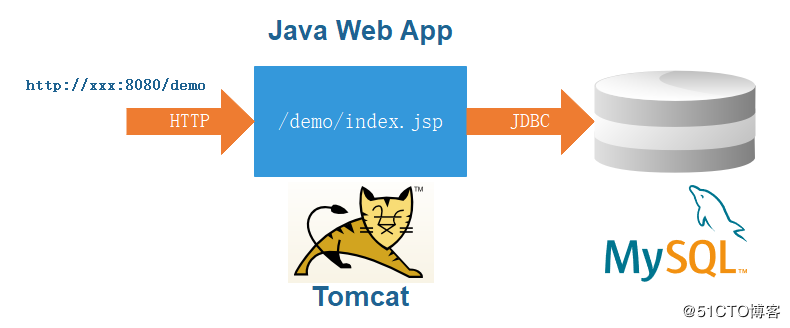
access数据库安装教程
Access数据库是一种关系数据库管理系统(RDBMS),它是Microsoft Office套件的一部分。它提供了一个用户友好的界面,可以用来创建和管理数据库。安装Access数据库非常简单,只需要按照以下步骤进行操作即可。
第一步,下载Access数据库。
首先,打开您的浏览器并访问Microsoft官方网站。然后,搜索"Access数据库"并找到最新版本的下载链接。点击下载链接,选择保存文件的位置,稍等片刻,下载将会开始。
第二步,运行安装程序。
一旦下载完成,找到下载的文件并双击打开。系统将提示是否允许安装程序对您的计算机进行更改。请点击"是",然后根据屏幕上的提示进行操作。
第三步,选择安装选项。
安装程序将显示一些选项供您选择。您可以选择完整安装,如果您希望使用Access数据库的所有功能。您还可以选择自定义安装,以选择安装特定组件。
第四步,接受许可协议。
在进行安装之前,您需要接受许可协议。请阅读许可协议并选择接受选项。一旦选择了接受选项,您将可以继续安装。
第五步,选择安装位置。
安装程序将询问您希望将Access数据库安装到哪个位置。您
可以选择默认位置,也可以浏览并选择其他位置。选择完位置后,点击"下一步"继续。
第六步,等待安装完成。
安装过程需要一些时间来完成。请耐心等待,不要关闭安装程序窗口或重启计算机,直到安装程序显示安装已完成。
第七步,启动Access数据库。
一旦安装完成,您可以在开始菜单或桌面上找到Access数据库的快捷方式。双击快捷方式,Access数据库将会启动。
第八步,创建新数据库。
在Access数据库中,您可以创建新数据库或打开现有的数据库。要创建新数据库,请点击"新建"按钮,并为数据库选择一个名称和位置。
第九步,添加数据表。
在您的数据库中,您可以添加多个数据表。要添加数据表,请点击"创建"选项卡,并选择"表格设计"。然后,根据需要添加表格的字段和数据类型。
第十步,保存数据库。
一旦您的数据库准备好了,不要忘记保存。点击"文件"选项卡,选择"保存"或"另存为"选项,然后选择一个位置来保存您的数据库。
以上就是安装Access数据库的简单步骤。请按照这些步骤进行操作,您将很快掌握安装Access数据库的技巧。祝你成功!

本文发布于:2024-02-03 16:41:00,感谢您对本站的认可!
本文链接:https://www.4u4v.net/it/170694966050939.html
版权声明:本站内容均来自互联网,仅供演示用,请勿用于商业和其他非法用途。如果侵犯了您的权益请与我们联系,我们将在24小时内删除。
| 留言与评论(共有 0 条评论) |